Kirjautumisvaihtoehtojen poistaminen käytöstä Windows-asetuksissa Windows 11/10:ssä
Jos haluat poistaa käytöstä Kirjautumisasetukset-(disable the Sign-in options) sivun Windowsin Asetukset(Windows Settings) - paneelissa, tämä opetusohjelma opastaa sinua vaiheiden läpi. Sinun on suoritettava tämä työ Windows 11/10 -tietokoneesi rekisterieditorin avulla.(Registry Editor)
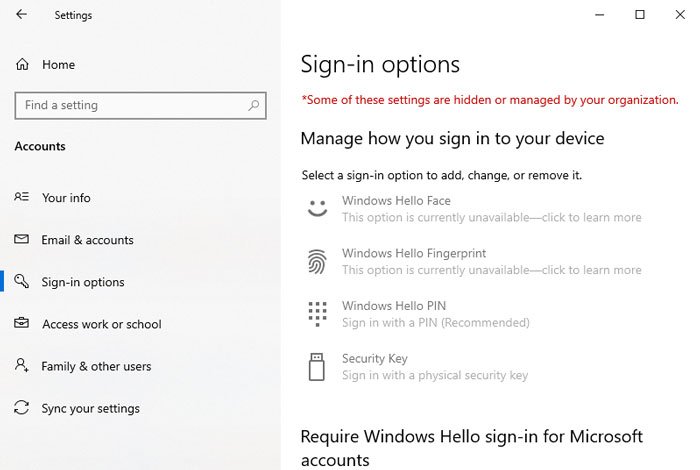
Windowsin asetusten (Windows Settings)sisäänkirjautumissivulla(Sign-in page) on joitain vaihtoehtoja salasanan, PIN -koodin , suojausavaimen(Security Key) jne. määrittämiseksi. Tämän lisäksi voit muuttaa tai hallita erilaisia kirjautumiseen liittyviä vaihtoehtoja tarpeidesi mukaan. Oletetaan kuitenkin, että tietokonettasi käyttää useampi kuin yksi henkilö, etkä halua sallia muiden pääsyn Kirjautumisasetukset-(Sign-in) sivulle. Syitä voi olla turvallisuudesta tai muista syistä. Voit poistaa tämän sivun käytöstä ja saada sen näyttämään seuraavanlaisen virheilmoituksen – Osa näistä asetuksista on piilotettu tai organisaatiosi hallitsee .
Varoitus: (Precaution: ) Kun aiot muuttaa arvoja rekisterieditorissa(Registry Editor) , on suositeltavaa varmuuskopioida kaikki rekisteritiedostot(backup all Registry files) ja luoda järjestelmän palautuspiste .
Kirjautumisvaihtoehtojen(Sign-in) poistaminen käytöstä Windowsin asetuksista(Windows Settings)
Voit poistaa kirjautumisasetukset(Sign-in) käytöstä Windows 11/10 -asetuksissa(Settings) seuraavasti:
- Etsi regedit tehtäväpalkin hakukentästä.
- Napsauta hakutuloksessa Rekisterieditoria .(Registry Editor)
- Napsauta Kyllä(Yes) - painiketta UAC-kehotteessa.
- Siirry kohtaan AllowSignInOptions HKLM :ssä .
- Kaksoisnapsauta arvoa(value) .
- Aseta arvodataksi 0 .
- Napsauta OK .
Tarkastellaan näitä vaiheita yksityiskohtaisesti.
Aluksi sinun on avattava Rekisterieditori tietokoneellasi. regeditVoit tehdä sen etsimällä tehtäväpalkin(Taskbar) hakukentässä ja napsauttamalla hakutuloksessa Rekisterieditoria(Registry Editor) . Jos se tervehtii sinua UAC - kehotteessa, napsauta Kyllä (Yes ) - painiketta.
Navigoi sitten tälle polulle -
HKEY_LOCAL_MACHINE\SOFTWARE\Microsoft\PolicyManager\default\Settings\AllowSignInOptions
AllowSignInOptions- avaimessa(AllowSignInOptions) saat DWORD (32-bittinen) Arvon(Value) nimien arvon(value) . Oletusarvoisesti arvotiedot on asetettu arvoon(Value) 1. Sinun on asetettava se arvoksi 0 . Voit tehdä tämän kaksoisnapsauttamalla sitä, kirjoittamalla 0 ja napsauttamalla OK - painiketta.
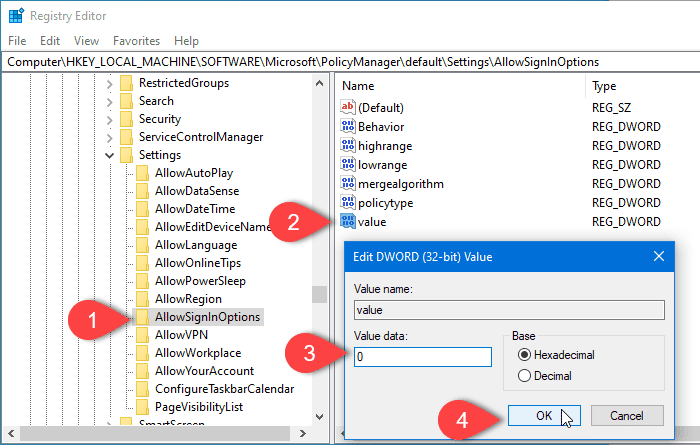
Kaikilla Windows 10 -tietokoneilla on tämä tietty REG_DWORD - arvo. Jos et kuitenkaan näe AllowSignInOptions- avainta, sinun on luotava se manuaalisesti .
Napsauta tätä varten hiiren kakkospainikkeella AllowSignInOptions - näppäintä ja valitse New > DWORD (32-bit) Value Arvoasetukset . Nimeä sen jälkeen arvoksi(value) .
Nyt voit seurata loput vaiheet, kuten aiemmin mainittiin. Jos poistat tämän sivun käytöstä, kaikki vaihtoehdot näkyvät harmaina. Jos haluat ottaa Windowsin Asetukset (Windows Settings)-(1) sivun uudelleen käyttöön, siirry samaan paikkaan ja aseta arvoksi(Value data) 1 .
Siinä kaikki! Toivottavasti se auttaa.
Related posts
Tietojen käyttörajoituksen hallinta Windows 11/10:ssä
Synkronointiasetusten määrittäminen Rekisterieditorilla Windows 11/10:ssä
Paikanna laitteeni -vaihtoehdon poistaminen käytöstä Windows 11/10 -asetuksissa
Muuta multimediaasetuksia PowerCFG-työkalulla Windows 11/10:ssä
Tehdaskuvan ja -asetusten palauttaminen Windows 11/10:ssä
Microsoft Intune ei synkronoidu? Pakota Intune synkronoimaan Windows 11/10:ssä
Paras ilmainen aikatauluohjelmisto Windows 11/10:lle
Kuinka ottaa Windows Security Center käyttöön tai poistaa sen käytöstä Windows 11/10:ssä
Luettelo käynnistyspoluista, kansioista ja rekisteriasetuksista Windows 11/10:ssä
Kuinka antaa Windows-sovellusten ohjata radioita Windows 11/10:ssä
Reaktioajan mittaaminen Windows 11/10:ssä
Tehtäväpalkin ilmoitukset eivät näy Windows 11/10:ssä
Kuinka nollata Windows 11/10 ilman Asetukset-sovellusta
Windowsin näyttönäppäimistön asetukset ja asetukset Windows 11/10:ssä
Sovellusten GPU-asetusten palauttaminen oletusasetuksiin Windows 11/10:ssä
Closed Caption -asetusten muuttaminen Windows 11/10:ssä
Levyn allekirjoituksen törmäysongelman korjaaminen Windows 11/10:ssä
Varmuuskopioi, siirrä tai poista PageFile.sys sammutettaessa Windows 11/10:ssä
Tallennustilojen luominen ja hallinta Windowsin asetuksista
Kuinka estää sovelluksia pääsemästä teksteihin tai viesteihin Windows 11/10:ssä
